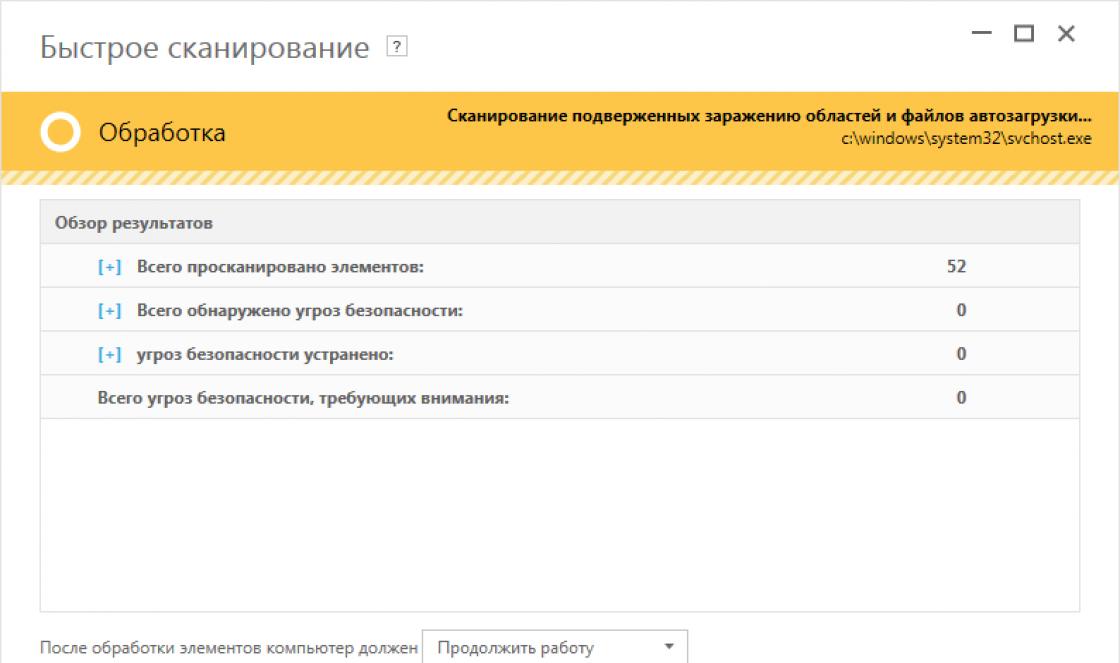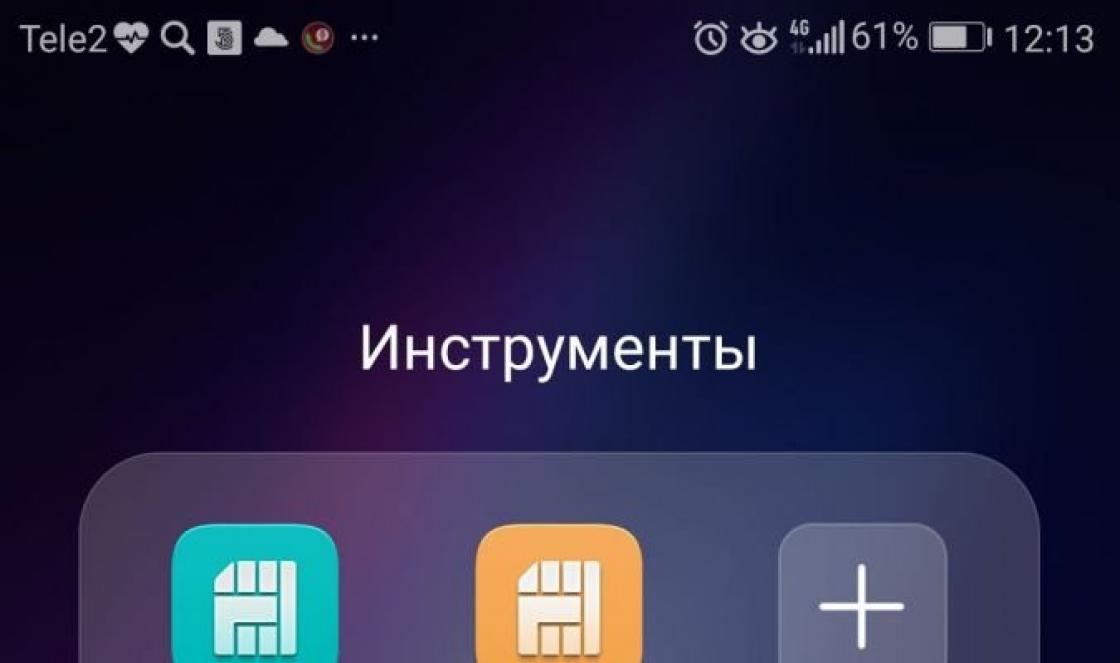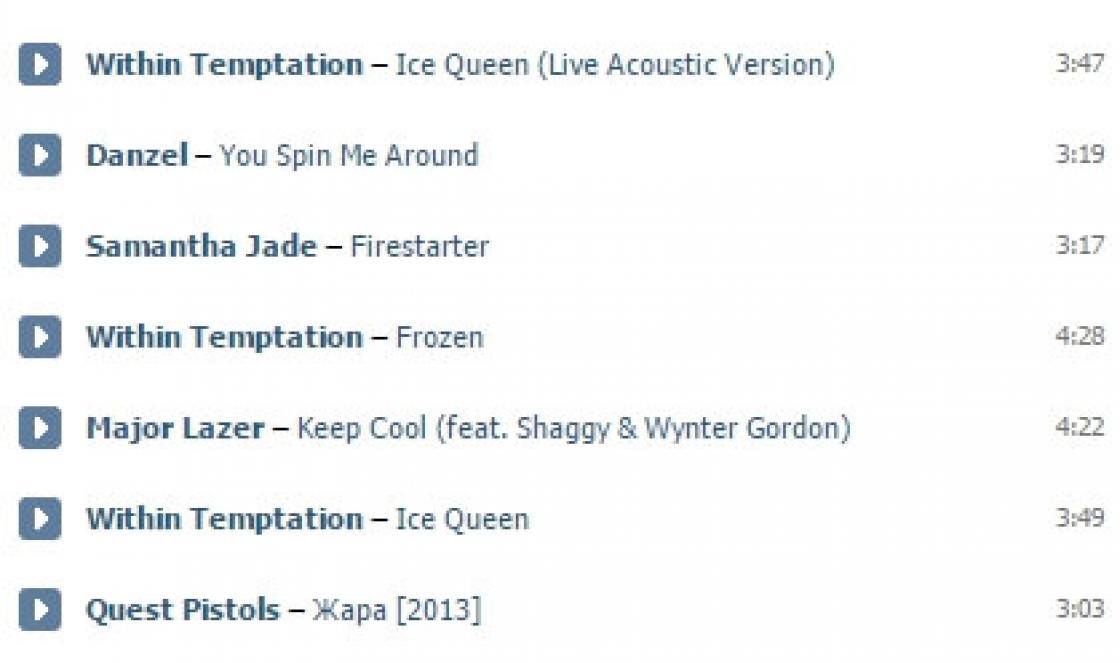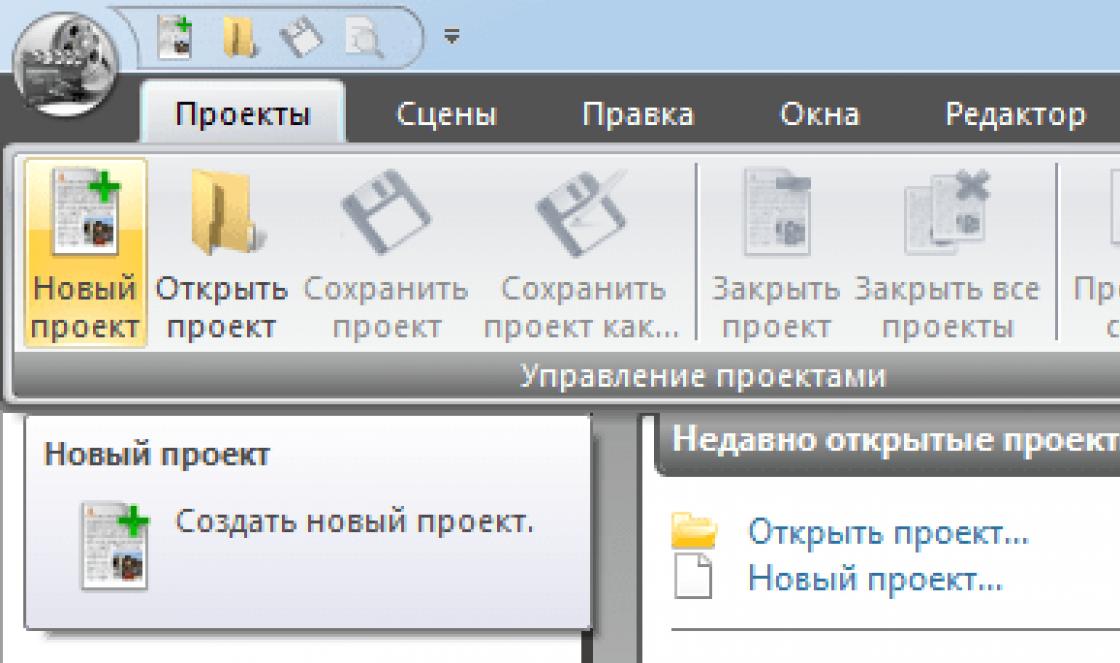Muitos dos drivers que já foram lançados são assinados digitalmente. Isso serve como uma espécie de confirmação de que o software não contém arquivos maliciosos e é absolutamente seguro para seu uso. Apesar de todas as boas intenções deste procedimento, às vezes a verificação de assinatura pode causar alguns transtornos. O fato é que nem todos os drivers possuem a assinatura adequada. E o sistema operacional simplesmente se recusará a instalar o software sem a assinatura apropriada. Nesses casos, você deve desativar a verificação mencionada. É sobre como desabilitar a verificação de assinatura de driver obrigatória que contaremos na lição de hoje.
Ao instalar o driver para o dispositivo que você precisa, você pode ver uma mensagem de segurança do Windows na tela. 
Apesar de você poder selecionar o item na janela que aparece "Instale este driver mesmo assim", O software não será instalado corretamente. Portanto, não será possível resolver o problema simplesmente escolhendo este item na mensagem. Tal dispositivo será marcado com um ponto de exclamação em "Gerenciador de Dispositivos", o que indica problemas no funcionamento do equipamento. 
Como regra, o erro 52 aparecerá na descrição de tal dispositivo. 
Além disso, durante a instalação do software sem uma assinatura apropriada, uma notificação pode aparecer na bandeja. Se você vir algo como o mostrado na captura de tela abaixo, significa que pode ter encontrado um problema de verificação de assinatura de driver. 
Como desativar a verificação de assinatura de software
Existem dois tipos principais de desabilitação da verificação - permanente (permanente) e temporária. Chamamos sua atenção de várias maneiras diferentes que permitirão que você desabilite a verificação e instale quaisquer drivers em seu computador ou laptop.
Método 1: DSEO
Para não se aprofundar nas configurações do sistema, existe um programa especial que atribui um identificador para o driver necessário. O Driver Signature Enforcement Overrider permite que você modifique assinaturas digitais em qualquer software e driver.

Este método é uma solução temporária para o seu problema. Isso permitirá que você desative a verificação apenas até a próxima reinicialização do seu computador ou laptop. No entanto, pode ser bastante útil em algumas situações. Vamos dividir este método em duas partes, pois dependendo versão instalada SO suas ações serão ligeiramente diferentes.
Para proprietários de Windows 7 e inferior

Proprietários do Windows 8 e superior
Apesar do fato de que os proprietários do Windows 7 enfrentam principalmente o problema de verificação de assinatura digital, dificuldades semelhantes são encontradas ao usar versões subsequentes do sistema operacional. Essas ações devem ser realizadas após o login no sistema.

Esse método tem uma desvantagem, que se manifesta em alguns casos. Reside no fato de que após a próxima ativação do cheque, drivers previamente instalados sem a devida assinatura podem parar de funcionar, o que levará a certas dificuldades. Se você tiver essa situação, deve usar o método a seguir para desativar a verificação para sempre.
Método 3: Configurando a Política de Grupo
Usando este método, você pode desligar a verificação obrigatória completamente ou até ligá-la novamente. Uma das vantagens desse método é que ele é aplicável a absolutamente qualquer sistema operacional. Aqui está o que você precisa fazer para isso:

Método 4: prompt de comando do Windows

Usando um dos métodos acima, você pode facilmente se livrar dos problemas associados à instalação de software sem uma assinatura digital. Não pense que a desativação da função de verificação acarretará o aparecimento de quaisquer vulnerabilidades do sistema. Essas ações são totalmente seguras e não infectarão seu computador com malware por si mesmas. No entanto, recomendamos que utilize sempre um antivírus para se proteger totalmente de quaisquer problemas de navegação na Internet. Por exemplo, você pode usar uma solução gratuita
Bom dia, queridos leitores, Denis Trishkin!
Os usuários do Windows que trabalharam com versões do XP e anteriores estão bem cientes de que esses sistemas operacionais costumam ter problemas para instalar novo hardware. Em novos desenvolvimentos, também existem momentos desagradáveis, mas na maioria das vezes são os culpados pela assinatura digital do motorista. O fato é que, a partir desta versão, a Microsoft apertou os requisitos de software que permite a conexão de novos equipamentos. Antes de instalar, o SO verifica a presença da etiqueta necessária. Se não for detectado, o dispositivo não funcionará. Mas existem maneiras de contornar isso.
A assinatura digital do driver é uma etiqueta especial de segurança, que indica o criador do software, e também marca sua alteração após o momento da certificação. Se o software correspondente tiver esse “estigma”, pode ter certeza de que é de alta qualidade e que nada aconteceu com ele desde o seu lançamento.
Posso instalar um driver sem assinar?( )
É quase impossível determinar que, após a publicação, um arquivo sem um rótulo correspondente não foi modificado. É aconselhável não permitir que tal software seja aberto em seu computador se você não tiver 100% de certeza da confiabilidade e segurança completa da fonte. O problema é que os vírus geralmente ficam ocultos sob esses documentos.
O que fazer durante a instalação?( )
Durante a instalação do novo programa, aparecerá uma janela na qual será indicada uma das mensagens de aviso:
O problema é que não existem fontes confiáveis \u200b\u200bna Internet que possam confirmar a confiabilidade do usuário que publicou o programa. Na verdade, qualquer pessoa pode abrir o conteúdo do pacote e alterá-lo. A primeira versão poderia, de fato, vir da empresa fabricante. Mas se não houver rótulo, provavelmente alguém o alterou.
Eu recomendo instalar esses programas apenas se você os recebeu de um disco licenciado.
Mesmo assim, se você decidir usar esse software, provavelmente o sistema operacional simplesmente não o aprovará automaticamente. Portanto, o equipamento instalado no gerenciador de dispositivos terá um sinal especial (ponto de exclamação no triângulo amarelo).


Importante! A política de validação de tag de e-mail do Windows 7 funciona em todas as versões: x86 e x64. O principal motivo para a introdução dessa regra é melhorar a segurança e a estabilidade do sistema.
Mas, por parte dos usuários, nem sempre isso é conveniente, pois às vezes há dispositivos que só precisam ser instalados, mas o sistema operacional simplesmente não quer fazer isso sozinho. Não se preocupe - há uma saída.
Ao mesmo tempo, existem várias maneiras de desabilitar a verificação de etiqueta eletrônica:
 ( )
( )
Este método permite que você desative temporariamente a função necessária. Para fazer isso, pressione o botão durante o download. F8... Depois disso, uma tela preta aparecerá com as opções de inicialização do sistema operacional. Você precisa escolher " desligar verificação obrigatória assinatura do motorista».


Em seguida, iniciamos o Windows e instalamos o software necessário. Você pode testar imediatamente seu trabalho.
Se você inicializar o sistema no modo de funcionamento, o novo dispositivo não funcionará.
Desativar via Política de Grupo( )
Para evitar a verificação de marcas de email, ela pode ser desabilitada por meio da Política de Grupo. Para fazer isso, abra o programa "" e digite gpedit.msc.


Na janela que aparece, vá para:

Agora você pode instalar qualquer driver.
Desconectar via bcdedit( )
Para escrever o código, abra linha de comando como administrador. Na janela, digitamos o seguinte:
bcdedit.exe / set loadoptions DDISABLE_INTEGRITY_CHECKS
bcdedit.exe / set TESTSIGNING ON
Pressione Enter.


A conclusão bem-sucedida será confirmada pelo comando apropriado. Reinicie o seu computador e verifique.
Para reativar esse recurso, após a tag “ TESTSIGNING"Nós escrevemos" FORA».
De forma mais geral, essa proteção adicional permite que o sistema funcione por mais tempo sem interrupção. Por outro lado, alguns dispositivos podem simplesmente não funcionar no seu computador porque o Windows os considerou perigosos. Em qualquer caso, cabe a você escolher se deseja instalar um produto não assinado ou não. Afinal, a questão da segurança do computador recai inteiramente sobre os ombros de seu proprietário.
Espero que você tenha encontrado algo novo para si mesmo no artigo. Inscreva-se e conte aos seus amigos sobre nós - mesmo que eles sejam alfabetizados na área de informática.
Isso não quer dizer que a assinatura digital do motorista seja semelhante à viúva de um tenente aposentado que se esculpiu, mas as analogias apenas se sugerem. À pergunta: "O que é uma assinatura digital de motoristas e para que serve?" - a resposta será muito simples. Em primeiro lugar, é uma determinada sequência de códigos inseridos no código do programa driver pelo próprio desenvolvedor e que o sistema operacional (neste caso, Windows) conhece (ou conhece o algoritmo para obter esses códigos).
Maneiras de desativar a verificação de assinatura digital drivers do Windows.
E em segundo lugar, já é bastante simples e compreensível, quando um driver é instalado no sistema, ele verifica a autenticidade da sua assinatura digital. Se tudo corresponder, a instalação continua. Se não corresponder, então, é claro, para. A própria ideia de assinatura digital não é nada nova, ela tem sido usada há muito tempo (e ainda é usada, embora mecanismos mais avançados de proteção contra distorção tenham sido desenvolvidos há muito tempo) em sistemas de transmissão de informação e muitas vezes era chamada de "checksum". Em sua forma mais simples, era simplesmente um byte "adição de módulo 2" de todo o conteúdo do arquivo.
Bem, então a política entra em jogo - para começar, a política de negócios dos fabricantes de equipamentos e, consequentemente, dos motoristas. O dispositivo foi desenvolvido, seu driver foi desenvolvido, agora você só precisa convencer a Microsoft a inserir informações sobre este driver no Windows para que ela reconheça o dispositivo e seu driver deste fabricante em particular. Afinal, existem muitos desenvolvedores concorrentes que podem desenvolver seu próprio driver para o mesmo dispositivo - o melhor ou o pior, nem importa, o principal é que é ilegal, o que significa que é inaceitável para uso no sistema.
Mais longe. Um driver é um programa e, portanto, um alvo para vírus. Além disso, esse programa é um cartão não-kill para vírus, porque o driver será iniciado em qualquer caso, e pelo próprio sistema. Mas o vírus “não conhece” a assinatura digital do driver, e o Windows verificará a autenticidade da assinatura toda vez que for instalado - essa é uma forma de proteção contra drivers infectados por vírus e outra vantagem da assinatura digital.
Mas, por outro lado, existem realmente muitos drivers de terceiros, que são muito superiores em suas características aos oficiais. Mas esses não possuem assinatura digital, o que significa que não podem ser entregues a menos que você desative a verificação da assinatura digital dos drivers no Windows. E essa oportunidade é fornecida pela própria Microsoft, ela não "queimou pontes" aqui. Por padrão, os parâmetros de inicialização do Windows fornecem verificação obrigatória da assinatura digital do driver, mas pode ser cancelada, se, é claro, você entender o perigo a que o sistema está exposto - seja por um driver "não nativo" escrito incorretamente ou por vírus.
Uma pequena nuance - ao longo do caminho
Desativar a verificação de assinatura de driver para Windows 10 ou qualquer outra versão é tão importante que alguns desenvolvedores a incluem como um pré-requisito para o funcionamento de seu programa. É assim que todos os tipos de aplicativos de jogos se comportam. Aqui está um bom exemplo - jogos do serviço 4Game. No início do serviço, foi necessário primeiro fazer o download de um cliente especial para drivers, mas com o tempo eles decidiram simplesmente construir tudo o que precisavam nos navegadores. Essa mudança levou a uma mudança na raiz da política de proteção, que foi chamada de "Congelamento" - Frost.

O único problema é que a nova política não funciona sem antes desabilitar a verificação obrigatória da assinatura do driver. Aqui, no entanto, você terá que "desabilitar" suas próprias perguntas sobre como este serviço oficial pode oferecer para desabilitar a proteção oficial do sistema contra pirataria e vírus. Mas, no final, a própria Microsoft oferece essa oportunidade. Bem, e então a política do desenvolvedor, neste caso, não está incluída no assunto atual do processo, especialmente se a Microsoft "não se importar".
Maneiras de desativar a verificação de assinatura digital do driver
Existem várias maneiras de resolver o problema, como desativar a assinatura digital do Windows 7, 8 e todas as versões posteriores. Muitos deles são muito semelhantes entre si. A primeira possibilidade - aqui você precisará trabalhar em um computador com direitos de administrador do sistema. Começamos a trabalhar com a linha de comando - vá para o menu principal do sistema clicando no botão "Iniciar". Em seguida, selecionamos "Meus programas" e "Padrão". Na lista que se abre - "Linha de comando". Na "janela preta" aberta na linha de prompt, digite:
- bcdedit.exe / set nointegritychecks ON para desativar a verificação obrigatória da assinatura do driver.
Para habilitar a verificação novamente - a linha é semelhante, mas com "OFF":
- bcdedit.exe / set nointegritychecks OFF
Por que desabilitar a verificação está LIGADO e habilitá-la está DESLIGADO pode ser entendido a partir do nome do parâmetro usado - "nointegritychecks", que se traduz como "sem realizar verificações internas."
Outra possibilidade também está associada ao uso do utilitário de sistema bcdedit.exe na linha de comando. Mas aqui estamos atuando em duas etapas. Primeiro, digitamos e executamos o utilitário com o valor do parâmetro loadoptions:
- bcdedit.exe -set loadoptions DDISABLE_INTEGRITY_CHECKS
Então, com o valor do parâmetro de teste de assinatura testsigning:
- bcdedit.exe -set testigning ON
É imperativo aguardar que a mensagem "Operação concluída com sucesso" apareça na janela de comando, ela pode aparecer após um pequeno atraso. A verificação da assinatura digital do driver agora está desativada. Para que a verificação da assinatura funcione novamente, digite os mesmos comandos, mas na ordem inversa e com valores de parâmetro diferentes:
- Primeiro bcdedit.exe -set testinging OFF
- Então bcdedit.exe -set loadoptions ENABLE_INTEGRITY_CHECKS
A terceira opção sugere desativar a verificação de assinatura do driver do Windows 8 na inicialização do computador. Este recurso é muito conveniente se você precisar apenas testar o driver.

Assim, ao carregar, inserimos a tecla F8 no menu de inicialização do sistema, e lá selecionamos a inicialização apenas com o cancelamento da aplicação de assinatura de driver - Desative a aplicação de assinatura de driver. Quando o sistema inicializa, você pode instalar qualquer driver, com ou sem assinaturas, eles não serão verificados. Aqui, no entanto, você precisa entender que esse recurso funciona apenas até que o sistema seja reinicializado.
A quarta opção envolve o uso do editor de política de grupo local do sistema operacional, embora não funcione totalmente em todas as versões do Windows. Procederemos da seguinte forma - no menu principal do sistema, selecione "Executar" e na linha de execução digite gpedit.msc. Lançamos o programa de política de grupo, que abre a janela com o mesmo nome. Na janela à esquerda, vá sequencialmente ao longo do caminho da pasta - "Configuração do usuário" - "Modelos administrativos" - "Sistema". Em seguida, selecione "Instalação do Driver" e o parâmetro "Assinatura Digital", que deve ser alterado.

Para alterar, clique duas vezes no parâmetro com o mouse ou selecione a inscrição à esquerda - “Alterar parâmetro”. Para desativar, selecione o botão de opção "Desativado" e aceite as alterações (OK ou Aplicar). Ativando todas as configurações " Política de grupo"Ocorre sem reinicializar o sistema, embora em caso de dúvidas, pode-se reinicializar, ao mesmo tempo que verifica novamente o estado do parâmetro.
Preste atenção a um recurso - a opção "Avisar". Sua escolha ao usar um driver não assinado irá, no entanto, completar a instalação do driver, mas não será aceito para funcionar de qualquer maneira.

Bem, e por último, a possibilidade já radical é forçar a assinatura do driver, o que também pode ser feito através da linha de comando usando o utilitário pnputil:
- pnputil –a<полное имя файла драйвера>... Um "nome completo" significa uma string no formato:
- <диск>:<путь по папкам>/<имя файла>.<расширение файла>
Conclusão
Influenciando a política do sistema operacional com assinaturas digitais de drivers, é preciso entender que você está interferindo no funcionamento do próprio sistema, alterando seu ambiente, principalmente na segurança. E não é tanto sobre vírus, é sobre o funcionamento correto do driver "esquerdo" que deve ser usado. Os erros na implementação do driver podem ser mais limpos do que os vírus mais perigosos. O resultado é o mesmo - a completa inoperabilidade do sistema e a necessidade de reinstalá-lo. No entanto, manipular essa ferramenta de segurança interna é muito útil para entender como o próprio sistema operacional opera.
Os drivers são um atributo obrigatório para todo sistema operacional moderno, pois sem eles a interação do computador com dispositivos e equipamentos periféricos seria impossível. Os drivers são assinados digitalmente para provar sua autenticidade programas, ele atua como uma etiqueta de segurança eletrônica.
Mas, na vida cotidiana, surgem situações quando você precisa instalar um driver não assinado em seu computador. Para esses casos, existem maneiras de revogar o controle de assinatura digital do Windows.
Como desabilitar a verificação de assinatura digital de drivers do Windows XP
Os computadores equipados com Windows XP requerem controle de assinatura digital de todos os drivers. Para desabilitar tal verificação, fui ao menu Iniciar, selecionei o item Configurações, depois entrei no Painel de Controle-\u003e Sistema-\u003e Hardware-\u003e Assinatura de Driver.
No último item do menu, desativei a função de controle de assinatura digital.

Existem outras maneiras de cancelar a verificação de assinatura digital no Windows XP e são semelhantes aos métodos usados \u200b\u200bpara o Windows 7 descritos abaixo.
Como desabilitar a verificação de assinatura digital de drivers do Windows 7
Para o Windows 7, para bloquear a função de controle de assinatura digital dos drivers, você precisa chamar o utilitário Executar por meio do menu Iniciar ou pressionando as teclas Win + R uma vez e, em seguida, insiro o comando gpedit.msc na linha, que abre o Editor de Política de Grupo Local.

No Editor, clique em Configuração do Usuário, selecione Modelos Administrativos-\u003e Sistema-\u003e Instalação do Driver. Eu encontro o item no menu Assinatura digital de drivers de dispositivo, clique duas vezes para alterar o modo para Desativar.

Depois disso, você precisa pressionar as teclas Aplicar e OK, conclua o processo reiniciando o computador.

A funcionalidade do Windows 7 também permite proibir o controle de assinaturas digitais quando o computador está ligado pressionando o botão F8, mas o pressionamento deve ser executado antes que o sistema operacional comece a carregar. Depois de pressionar o botão F8, o menu de inicialização do sistema operacional é aberto, o que possibilita selecionar o item Desativar verificação obrigatória de assinatura de driver e, em seguida, pressione Enter. Você deve instalar imediatamente os drivers necessários, porque após a próxima reinicialização do seu computador, a verificação de assinatura será habilitada.
Como desabilitar a verificação de assinatura digital de drivers do Windows 8
Se você for o proprietário de um computador com Windows 8 e houver necessidade de instalar um driver não assinado, será necessário cancelar o controle das assinaturas digitais dos drivers. Descreverei os métodos para fazer isso a seguir.
Vou para o menu de opções de inicialização pressionando Win + I e mantendo pressionado o botão Shift e, em seguida, seleciono Desligar -\u003e Reiniciar.

Depois de concluir as ações acima, entro no menu Diagnóstico -\u003e Parâmetros adicionais


Nas opções de download, basta clicar em Reiniciar.

Ao final do processo de reinicialização, o computador entrará no menu onde será possível selecionar o tipo de boot, então ao pressionar o botão F7 simplesmente bloqueei a função de controlar as assinaturas digitais dos drivers.

Como resultado, o Windows 8 é carregado no modo disponível para instalação padrão de drivers não assinados.
Obviamente, dependendo da versão do Windows em execução no computador, você pode escolher um método e desabilitar a função de controle de assinatura digital do driver. Mas vale lembrar que a instalação de drivers não autenticados e obtidos de fontes duvidosas pode prejudicar seu computador, pois qualquer arquivo pode conter código malicioso ou vírus.
Todas as versões de 64 bits do Windows, começando com o Windows 7, proíbem por padrão a instalação de drivers de dispositivo que não sejam assinados com uma assinatura digital válida. O driver não assinado está bloqueado sistema operacional... Ter uma assinatura digital garante (até certo ponto) que o driver é lançado por um desenvolvedor ou fornecedor específico e seu código não foi modificado depois de assinado.
Hoje vamos mostrar como você pode autoassinar qualquer driver não assinado para a versão de 64 bitsjanelas 10 ou Windows 7 .
Suponha que temos um driver para um determinado dispositivo para x64 Windows 10 ou Windows 7 que não possui uma assinatura digital (em nosso exemplo, este será um driver para uma placa de vídeo bastante antiga). Arquivo com drivers para nossa versão do Windows (consegui encontrar um driver para Windows Vista x64) foi baixado do site do fabricante e seu conteúdo foi descompactado no diretório c: \\ tools \\ drv1 \\. Vamos tentar instalar o driver adicionando-o ao utilitário padrão pnputil.
Pnputil –a "C: \\ tools \\ drv1 \\ xg20gr.inf"
Nota... Este e todos os comandos subsequentes são executados em uma linha de comando com direitos de administrador.
Durante sua instalação, o Windows 7 exibirá um aviso de que o sistema não pode verificar a assinatura digital deste driver.
No Windows 10, esse aviso nem mesmo aparece, mas o console exibe um aviso de que o arquivo INF de terceiros não contém informações de assinatura digital.

Ao tentar instalar o driver a partir do Windows Explorer, se você clicar com o botão direito no arquivo inf do driver e selecionar Instalar / Instalar um erro aparecerá:

O INF de terceiros não contém informações de assinatura digital.
O INF de terceiros não contém informações de assinatura.

Vamos tentar assinar este driver usando um certificado autoassinado.
Utilitários necessários para assinatura de driver
Para funcionar, precisamos baixar e instalar (com as configurações padrão) as seguintes ferramentas de desenvolvedor de aplicativos para Windows.
- SDK do Windows (ou Microsoft Estúdio visual 2005 ou superior) para a sua versão do Windows - esses pacotes incluem as ferramentas de assinatura do Windows SDK para Desktop, que inclui o utilitário de que precisamos - signtool.exe;
- Windows Driver Kit 7.1.0 - imagem ISO GRMWDK_EN_7600_1.ISO Tamanho 649 MB
Adendo... Versões mais recentes do Windows SDK e do Windows Driver Kit podem ser usadas no Windows 10. Antes de instalar essas ferramentas, certifique-se de que o .NET Framework 4 esteja instalado em seu sistema.
Crie um certificado autoassinado e uma chave privada
Crie um diretório C: \\ DriverCert na raiz da unidade.
Vamos abrir um prompt de comando e mudar para o seguinte diretório:
cd C: \\ Arquivos de programas (x86) \\ Microsoft SDKs \\ Windows \\ v7.1 \\ bin
Vamos criar um certificado autoassinado e uma chave privada emitida, por exemplo, para a empresa Winitpro:
makecert -r -sv C: \\ DriverCert \\ myDrivers.pvk -n CN \u003d "Winitpro" C: \\ DriverCert \\ MyDrivers.cer
Durante a criação, o utilitário pedirá que você especifique a senha para a chave, deixe estar P@ ss0 wrd.

Com base no certificado criado, criaremos uma chave pública para o certificado do editor de software (PKCS).
cert2spc C: \\ DriverCert \\ myDrivers.cer C: \\ DriverCert \\ myDrivers.spc
Vamos combinar a chave pública (.spc) e a chave privada (.pvk) em um arquivo de certificado do Personal Information Exchange (.pfx).
pvk2pfx -pvk C: \\ DriverCert \\ myDrivers.pvk -pi [email protegido] -spc C: \\ DriverCert \\ myDrivers.spc -pfx C: \\ DriverCert \\ myDrivers.pfx -po [email protegido]
Adendo... Você pode criar um certificado de assinatura de código autoassinado sem usar ferramentas de terceiros usando o PowerShell 5.0 - cmdlet.
$ cert \u003d New-SelfSignedCertificate -Subject "Winitpro" -Type CodeSigningCert -CertStoreLocation cert: \\ LocalMachine \\ My
Então, você precisa exportar este certificado para um arquivo pfx com uma senha:
$ CertPassword \u003d ConvertTo-SecureString -String “ [email protegido]”-Force –AsPlainText
Export-PfxCertificate -Cert $ cert -FilePath C: \\ DriverCert \\ myDrivers.pfx -Password $ CertPassword

Adendo... Embora o certificado tenha um período de validade limitado, a expiração do certificado CodeSigning significa que você não poderá criar novas assinaturas. O período de validade de um driver já assinado com este certificado é ilimitado (ou as assinaturas antigas são válidas para o carimbo de data / hora especificado).
Gerando um arquivo de driver CAT
Crie um diretório C:\ DriverCert\ xge copie todos os arquivos do diretório no qual o arquivo com o driver foi originalmente descompactado (c: \\ tools \\ drv1 \\). Certifique-se de que entre os arquivos existem arquivos com a extensão . sys e . inf (no nosso caso xg20grp.sys e xg20gr).
Vamos para o diretório:
cd C: \\ WinDDK \\ 7600.16385.1 \\ bin \\ selfsign
Com base no arquivo inf, usando o utilitário inf2cat.exe (incluído no Windows Driver Kit-WDK), geraremos um arquivo cat para nossa plataforma (contém informações sobre todos os arquivos do pacote de driver).
inf2cat.exe / driver: "C: \\ DriverCert \\ xg" / os: 7_X64 / verbose

Para ter certeza de que o procedimento foi executado corretamente, verifique se o log contém as mensagens:
Teste de sinalização concluído.
e
Geração de catálogo concluída.
Adendo... No meu caso, o comando Inf2Cat.exe retornou um erro:
O teste de sinalização falhou.
22.9.7: DriverVer definido com a data incorreta (deve ser pós-datado para 21/04/2009 para o sistema operacional mais recente) em \\ hdx861a.inf
Para corrigir o erro, encontre a linha com DriverVer \u003d na seção e substitua por:

Depois de executar o comando, o arquivo g20gr.cat deve ser atualizado no diretório do driver
Assinamos o motorista com um certificado autoassinado
Mude para o diretório:
cd "C: \\ Arquivos de programas (x86) \\ Windows Kits \\ 10 \\ bin \\ 10.0.17134.0 \\ x64"
Vamos assinar o conjunto de arquivos de driver com o certificado que criamos e usar o recurso Globalsign como um serviço de timestamp (time stamp). O comando a seguir assinará digitalmente um arquivo CAT usando um certificado armazenado em um arquivo PFX protegido por senha.
signtool sign / f C: \\ DriverCert \\ myDrivers.pfx / p [email protegido] / t http://timestamp.globalsign.com/scripts/timstamp.dll / v "C: \\ DriverCert \\ xg \\ xg20gr.cat"

Se o arquivo for assinado com sucesso, a seguinte mensagem deve aparecer:
Assinado com sucesso: C: \\ DriverCert \\ xg \\ xg20gr.cat
Número de arquivos assinados com sucesso: 1
Nota... A assinatura digital do driver está contida no arquivo .cat referenciado no arquivo .inf do driver. Você pode verificar a assinatura digital do driver no arquivo cat com o seguinte comando:
SignTool verificar / v / pa c: \\ DriverCert \\ xg \\ xg20gr.cat

Lido nas propriedades do arquivo na guia Assinaturas digitais.

O arquivo CAT contém assinaturas digitais (impressões digitais / digitais) de todos os arquivos que estão no diretório do driver (arquivos que são especificados no arquivo INF na seção CopyFiles) Se algum desses arquivos tiver sido alterado, a soma de verificação dos arquivos não corresponderá aos dados no arquivo CAT; como resultado, a instalação de tal driver será encerrada com um erro.
Instalando um certificado
Porque o certificado que criamos é autoassinado; o sistema não confia nele por padrão. Vamos adicionar nosso certificado ao armazenamento de certificados local. Isso pode ser feito usando os comandos:
certmgr.exe -add C: \\ DriverCert \\ myDrivers.cer -s -r localMachine ROOT
certmgr.exe -add C: \\ DriverCert \\ myDrivers.cer -s -r localMachine TRUSTEDPUBLISHER
Ou a partir do assistente gráfico para adicionar certificados (o certificado deve ser colocado nos repositórios Confiável Editoras e Confiável Raiz Certificação Autoridades máquina local) No domínio, você pode centralmente.

Nota... Você pode verificar a presença do certificado que criamos nos confiáveis \u200b\u200babrindo o snap-in de gerenciamento de certificados (certmgr.msc) e verificando a existência do certificado que criamos (emitido para winitpro) nas lojas correspondentes. 
Nota... Ao verificar o armazenamento de certificados usando o utilitário, este certificado será exibido como não confiável, porque ele não está listado na Lista de Certificados Raiz da Microsoft (esta lista é necessária periodicamente).
Instalando um driver autoassinado
Vamos tentar instalar novamente o driver que assinamos, executando o comando:
Pnputil –i –a C: \\ DriverCert \\ xg20 \\ xg20gr.inf
Agora, durante o processo de instalação do driver, uma janela de aviso sobre a falta da assinatura digital do driver não aparecerá.
Instalou com sucesso o driver em um dispositivo no sistema.
Pacote de driver adicionado com sucesso.

No Windows 7, este aviso aparece. se você tem certeza de que deseja instalar este driver (no Windows 10 x64 1803, este pop-up não aparece). Clicando " Instalar”, Você irá instalar o driver no sistema.

Se por algum motivo o driver não estiver instalado, um log de instalação do driver detalhado está contido no arquivo C: \\ Janelas\\ inf\\ setupapi.dev.registro... Este log permitirá que você obtenha mais informações sobre o erro de instalação. Na maioria dos casos, ocorre o erro "Falha na validação da assinatura do pacote do driver" - provavelmente isso significa que o certificado do driver não foi adicionado aos certificados confiáveis.

Se a instalação do driver foi bem-sucedida, o arquivo setupapi.dev.log conterá linhas semelhantes às seguintes:
\u003e\u003e\u003e \u003e\u003e\u003e Início da seção 22/07/2018 23: 32: 57.015 cmd: Pnputil -i -ac: \\ DriverCert \\ xg \\ xg20gr.inf ndv: Sinalizadores: 0x00000000 ndv: caminho INF: C: \\ WINDOWS \\ System32 \\ DriverStore \\ FileRepository \\ xg20gr.inf_amd64_c5955181485ee80a \\ xg20gr.inf inf: (SetupCopyOEMInf: C: \\ WINDOWS \\ System32 \\ DriverStore \\ FileRepository \\ xg20gr.inf_amd64_c5955181485eer.inf: 230000 Caminho de armazenamento: C: \\ WINDOWS \\ System32 \\ DriverStore \\ FileRepository \\ xg20gr.inf_amd64_c5955181485ee80a \\ xg20gr.inf inf: Caminho de informação publicado: C: \\ WINDOWS \\ INF \\ oem23.inf inf: (saída SetupCopyOEMInf (0x00000000) 23:32: 57.077<<< Section end 2018/07/22 23:32:57.155 <<<
Como você pode ver, para instalar um driver autoassinado, nem mesmo tivemos que desabilitar a verificação de assinatura digital de drivers usando bcdedit.exe, conforme descrito (comandos bcdedit.exe / set loadoptions DISABLE_INTEGRITY_CHECKS e bcdedit.exe / set testsigning ON).